FPS יכול לרדת ב-Overwatch אם מנהל ההתקן הגרפי מיושן
- מספיק משאבי מערכת במחשב שלך יעזור לך לטעון משחקים בצורה חלקה.
- השבתת ה-DVR של המשחק במחשב שלך יכולה לעזור לתקן בעיות נפילת FPS ב-Overwatch.
- ודא שהמחשב שלך עומד במפרטי המערכת המינימליים או המומלצים עבור משחק Overwatch.

איקסהתקן על ידי לחיצה על הורד את הקובץ
תוכנה זו תשמור על מנהלי ההתקנים שלך ופועלים, ובכך תשמור עליך מפני שגיאות מחשב נפוצות ומכשלי חומרה. בדוק את כל מנהלי ההתקנים שלך עכשיו ב-3 שלבים פשוטים:
- הורד את DriverFix (קובץ הורדה מאומת).
- נְקִישָׁה התחל סריקה כדי למצוא את כל הדרייברים הבעייתיים.
- נְקִישָׁה עדכן דרייברים כדי לקבל גרסאות חדשות ולהימנע מתקלות במערכת.
- DriverFix הורד על ידי 0 הקוראים החודש.
Overwatch הוא משחק יריות מרובה משתתפים מבוסס צוות המאפשר למשתמשים לשחק בקבוצות של שישה אחד נגד השני. זהו אחד ממשחקי היריות הטובים ביותר בגוף ראשון בשוק.
עם זאת, משתמשים רבים מתלוננים על כך שהם נתקלים בבעיות מסוימות במשחק במחשב האישי שלהם. ירידות FPS בבעיות Overwatch הן דומיננטיות. הם גורמים למשחק לגמגם ולהישאר בזמן המשחק.
יתר על כן, אתה עלול להיתקל בירידות FPS ב-Overwatch מסיבות רבות ועשויות להתרחש במצבים שונים.
מקרים מסוימים הם נפילות מסגרת של Overwatch לאחר עדכון, Overwatch FPS נמוך במחשב מתקדם ו- Overwatch FPS נמוך בתפריט.
עם זאת, הגורמים הגורמים לבעיית הירידה ב-FPS ב-Overwatch עשויים להיות שונים במחשבים שונים. לפיכך, אנו נדריך אותך בכמה פתרונות שיכולים בדרך כלל לתקן בעיות FPS.
עיין במדריך המקיף שלנו על כיצד להוריד ולשחק משחקי Steam במחשב האישי שלך באותו הזמן.
מדוע ה-FPS שלי יורד ב-Overwatch?
- דרייבר גרפי מיושן: הראשון ברשימה הוא דרייברים גרפיים מיושנים. זהו הגורם הנפוץ ביותר שאחראי לירידת FPS של Overwatch. מנהל התקן גרפי מיושן מציין שהמכשיר שלך חסר את העדכונים והתיקונים הנדרשים לתיקון באגים ושגיאות בגרסה שלך. לפיכך, קצב ה-FPS עשוי לרדת ב-Overwatch אם לא תשאיר את מנהל ההתקן הגרפי מעודכן.
- יישומים רבים הפועלים במחשב שלך: משחקים כמו Overwatch דורשים מספיק משאבי מערכת כדי לתפקד. לפיכך, הפעלת אפליקציות רבות בו-זמנית במחשב שלך יכולה להשפיע על ביצועי המשחק שלך. באופן דומה, זה מגביל את זיכרון ה-RAM הזמין במחשב שלך ויכול להנחות את FPS לרדת ב-Overwatch.
- חלונות מיושנים: Windows מיושן הוא גורם שכיח לבעיות שאתה נתקל במחשב שלך. זה מונע מהמחשב שלך לשפר את הביצועים שלו ומונע את יכולתו לתקן באגים בעצמו. אז זה יכול לגרום ל-Overwatch לרדת ל-30 FPS.
כיצד אוכל לתקן Overwatch אם FPS יורד או משתה?
1. סיום משימות עבור יישומים מיותרים
- לחץ על הַתחָלָה כפתור, קלט מנהל משימות, והפעל אותו.
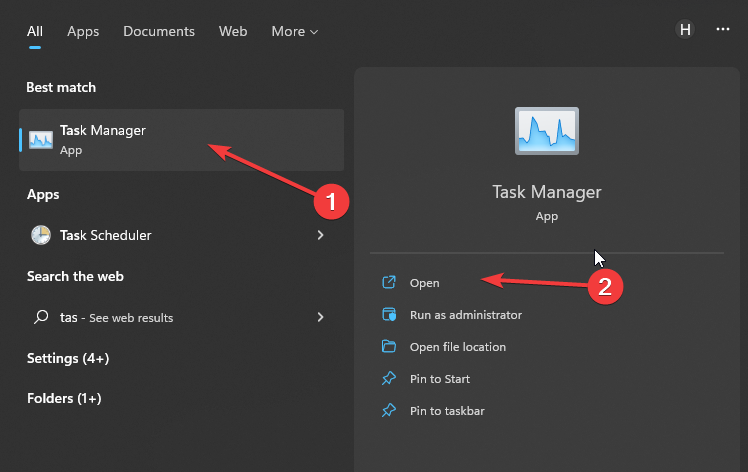
- בחר את שימוש במעבד וזיכרון בתוך ה מנהל משימות לשונית.
- הקלק על ה יישומים צורכת הרבה מעבד ו שטח זיכרון במחשב האישי שלך.

- בחר את סיום משימה מהתפריט הנפתח שצץ.
הפעל מחדש את המחשב כדי ליישם את השינויים כראוי. סגירת יישומים שאינם בשימוש יוצרת משאבים נוספים עבור Overwatch במחשב האישי שלך.
2. עדכן דרייברים גרפיים
- ללחוץ חלונות + רמפתחות להנחות את חלון הפעל.
- סוּג devmgmt.msc לתוך חלל החיפוש ולחץ בסדר.
- בתוצאות החיפוש, לחץ על מתאמי תצוגה, ולאחר מכן בחר את נהג מהתפריט הנפתח.
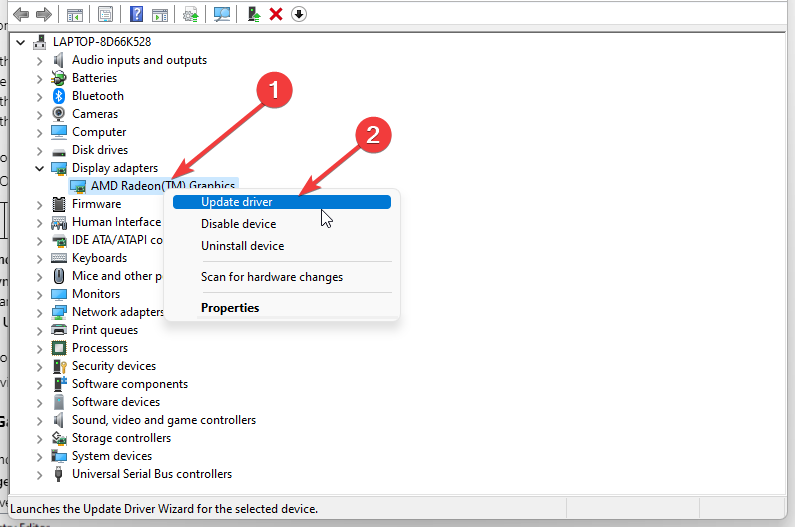
- לחץ על עדכן דרייבר אפשרות תוכנה ובחר חפש אוטומטית מנהלי התקנים.
הפעל מחדש את המחשב לאחר השלמת תהליך העדכון. תיקון מנהל ההתקן הגרפי שלך הוא פתרון טוב ל-Overwatch שיש לו FPS נמוך של מחשב מתקדם.
טיפ מומחה:
ממומן
קשה להתמודד עם בעיות מסוימות במחשב, במיוחד כשמדובר במאגרים פגומים או קבצי Windows חסרים. אם אתה נתקל בבעיות בתיקון שגיאה, ייתכן שהמערכת שלך שבורה חלקית.
אנו ממליצים להתקין את Restoro, כלי שיסרוק את המכשיר שלך ויזהה מה התקלה.
לחץ כאן כדי להוריד ולהתחיל לתקן.
לחלופין, אתה יכול לעדכן אוטומטית את מנהלי ההתקנים הגרפיים שלך לצד כל שאר הקבצים המיושנים או הפגומים במחשב שלך באמצעות תוכנת צד שלישי.
כדי לוודא שהכל יעבור בצורה חלקה ולהימנע מכל סוג של שגיאות מנהל התקן GPU, הקפד להשתמש ב-complete עוזר עדכון מנהל ההתקן שיפתור את הבעיות שלך בכמה קליקים בלבד, ואנו ממליצים בחום DriverFix. בצע את השלבים הקלים הבאים כדי לעדכן בבטחה את מנהלי ההתקן שלך:
- הורד והתקן את DriverFix.
- הפעל את התוכנה.
- המתן עד ש-DriverFix יזהה את כל מנהלי ההתקן הפגומים שלך.
- היישום יראה לך כעת את כל מנהלי ההתקן שיש להם בעיות, ואתה רק צריך לבחור את אלה שרצית לתקן.
- המתן עד שהאפליקציה תוריד ותתקין את מנהלי ההתקן החדשים ביותר.
- איתחול המחשב שלך כדי שהשינויים ייכנסו לתוקף.

DriverFix
שמור על ה-GPU שלך בשיא הביצועים שלו מבלי לדאוג לגבי הדרייברים שלו.
בקר באתר
כתב ויתור: יש לשדרג תוכנית זו מהגרסה החינמית על מנת לבצע כמה פעולות ספציפיות.
3. השבת DVR של משחק
- ללחוץ חלונות + רמפתחות להנחות את חלון הפעל.
- סוּג Regedit במרחב החיפוש.
- לחלופין, לחץ על Ctrl + מִשׁמֶרֶת + להיכנסמפתחות להנחות את עורך רישום.
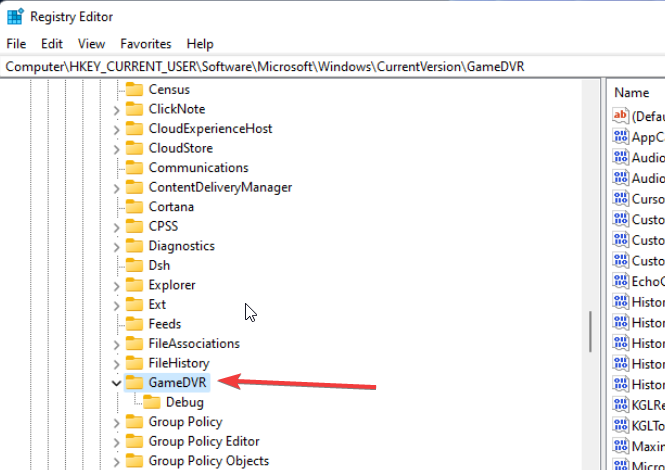
- לחץ לחיצה כפולה משחק DVR על AppCaptureEnabled אפשרות ולאחר מכן בחר את לְשַׁנוֹת אוֹפְּצִיָה.

- בעריכה DWORD (32 סיביות) לשונית ערך, שנה את ערך נתונים ל-0, ואז לחץ בסדר.
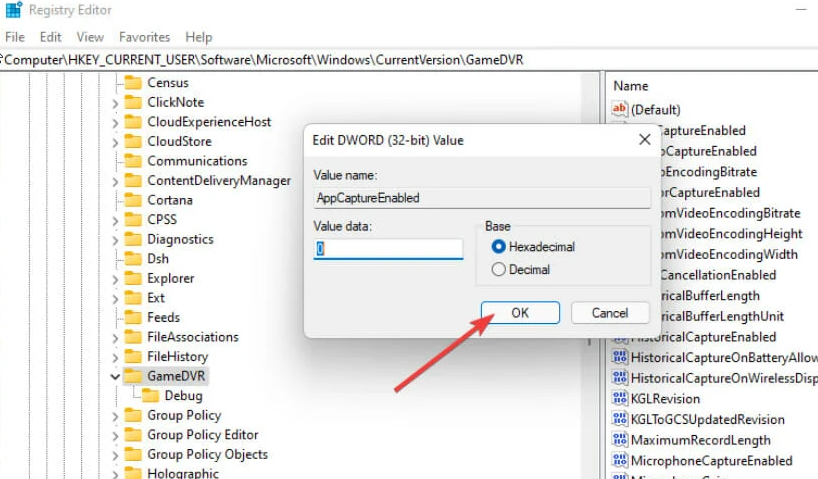
4. עדכן את מערכת ההפעלה שלך
- לחץ על הַתחָלָה לַחְצָן.
- בחר הגדרה ולחץ על עדכון חלונות.
- על עדכון חלונות עמוד, בחר בדוק עדכונים. אם יש עדכון זמין, Windows יחפש אותו באופן אוטומטי ויתקין אותו.
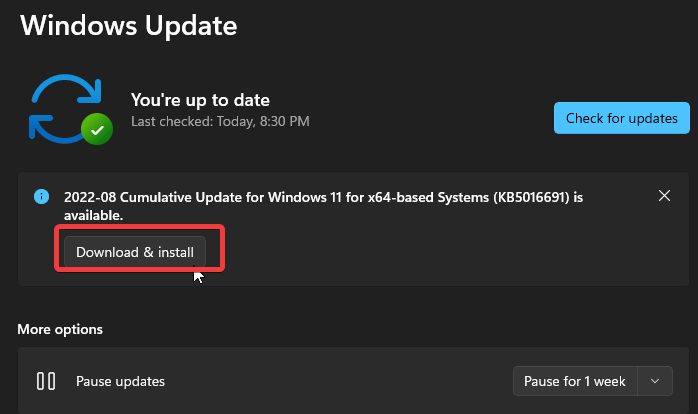
הפעל מחדש את המחשב ובדוק אם בעיית הירידה ב-FPS ב-Overwatch נמשכת.
- ים הגנבים ממשיך להתרסק? הנה איך לעצור את זה
- שימוש גבוה במעבד Valorant: איך להוריד אם זה מגיע ל-100%
- שימוש גבוה במעבד ב-Apex Legends: 3 דרכים להוריד אותו
- שימוש במעבד גבוה Fortnite: כיצד לתקן את זה ב-4 שלבים פשוטים
- דיאבלו 4 בטא - האם זה חכם להמציא את הגלגל מחדש?
5. השבת את טכנולוגיית האוברקלוקינג של אינטל
- לחץ על הַתחָלָה ובחר את לוח בקרה.
- בחר את חומרה וסאונד אפשרות ולחץ על אפשרויות צריכת חשמל.
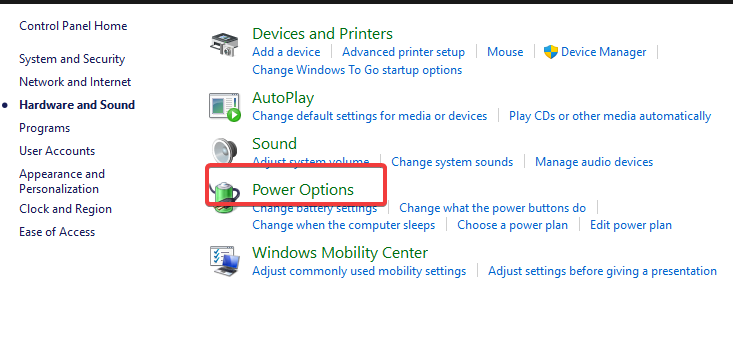
- לחץ על שנה את הגדרות התוכנית.
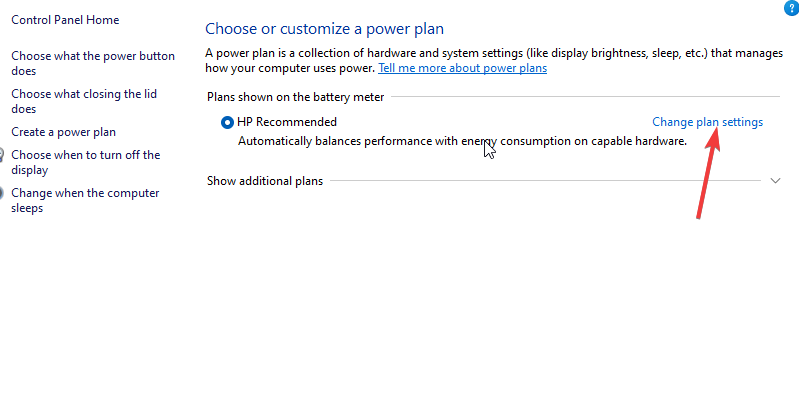
- בחר שנה הגדרות צריכת חשמל מתקדמות להנחות את חלון אפשרויות צריכת חשמל, ואז להרחיב את ניהול כוח מעבד אוֹפְּצִיָה.
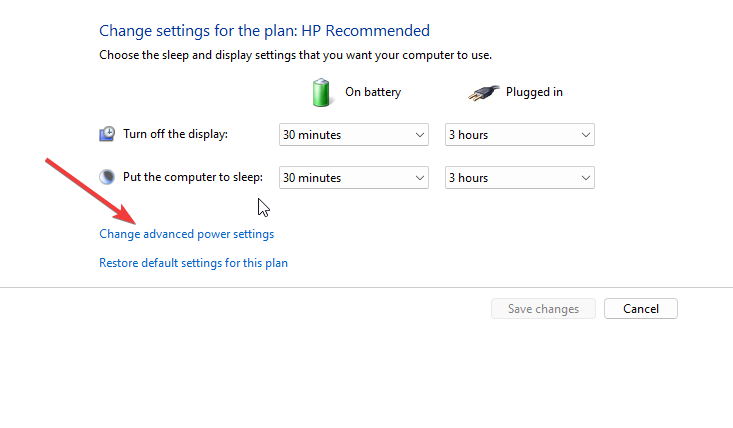
- לחץ על מצב מעבד מקסימלי ולהגדיר את הערכים של שניהם בסוללה ומחובר כ-99%.
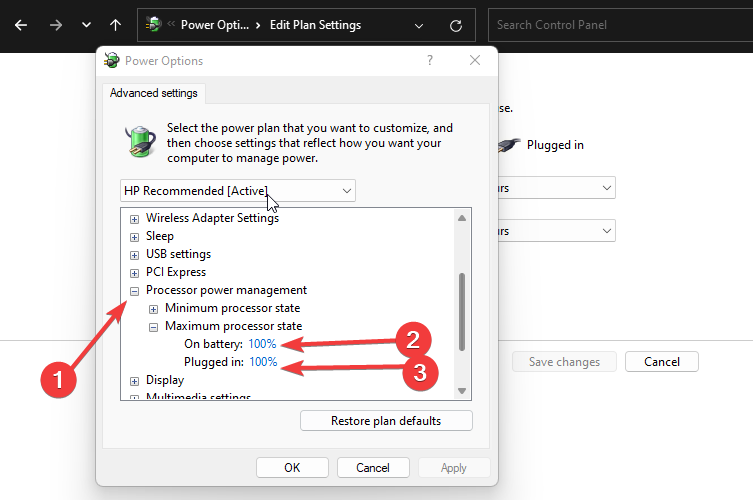
- לחץ על להגיש מועמדות, לאחר מכן בסדר.
אם אתה נתקל באחד, אולי יעניין אותך לדעת איך לתקן נפילת FPS וגמגום ב- Rocket League.
מהן דרישות המחשב המינימליות להפעלת Overwatch בצורה חלקה?
הדרישות המינימליות למחשבים שאינם מחשבים מתקדמים הם:
- מערכות הפעלה: Windows 7/8/10 64 ביט
- מעבד: Intel Core i3 או שווה ערך
- זיכרון: מינימום 4GB RAM
- כונן קשיח: שטח של מינימום 5GB בכונן של 7,200 RPM
- גרפיקה: GeForce GTX 460
ודא שהמחשב שלך עומד במפרטי המערכת. זה יעזור לך ליהנות מחוויית משחק נוחה וחלקה.
מאמרים מומלצים שמשתמשים צריכים לקרוא עבור פתרונות לבעיות FPS במשחקים אחרים כוללים את זה המופעל כיצד לתקן FPS נמוך ב-Red Dead Redemption 2. כמו כן, עדיף לקרוא על שיטות הפתרון בעיות FPS ומסגרות חיזוק ב- RuneScape.
לחלופין, אתה יכול לבדוק את שיטות לתיקון זיכרון ה-GPU שלך אם הוא מלא כדי ליצור מספיק משאבי מערכת עבור אפליקציות ומשחקים.
אנא השאר הודעה בקטע ההערות אם המדריך הזה עזר לך. נשמח לשמוע ממך תגובה.
עדיין יש בעיות? תקן אותם עם הכלי הזה:
ממומן
אם העצות לעיל לא פתרו את הבעיה שלך, המחשב שלך עלול להיתקל בבעיות Windows עמוקות יותר. אנחנו ממליצים הורדת כלי תיקון מחשב זה (מדורג נהדר ב-TrustPilot.com) כדי לטפל בהם בקלות. לאחר ההתקנה, פשוט לחץ על התחל סריקה לחצן ולאחר מכן לחץ על תקן הכל.


